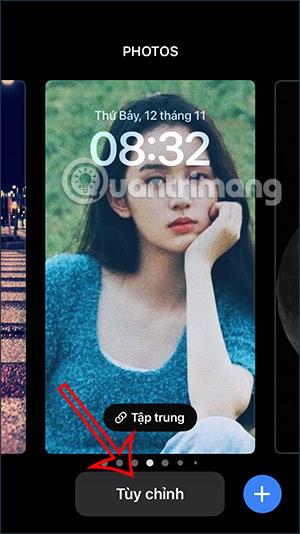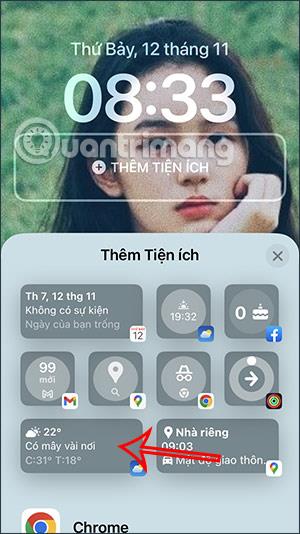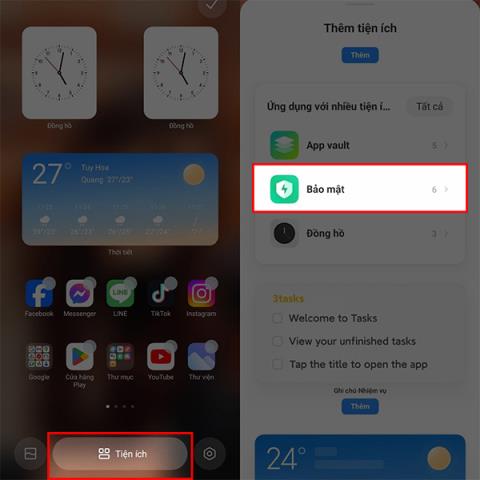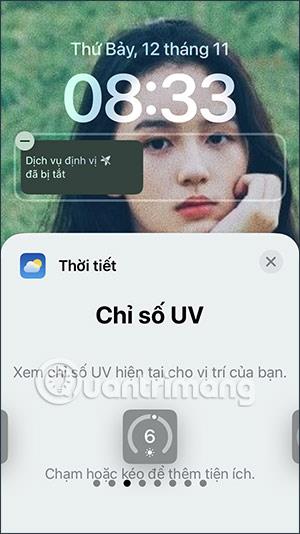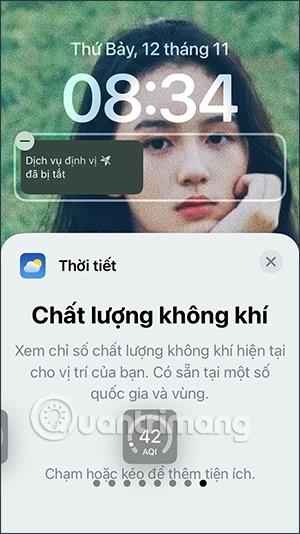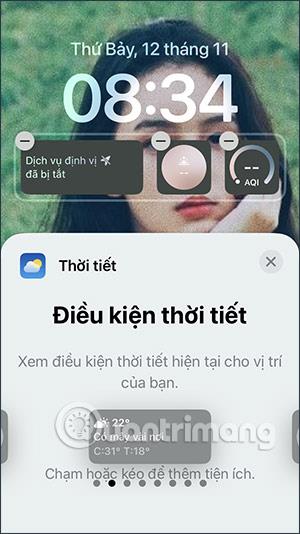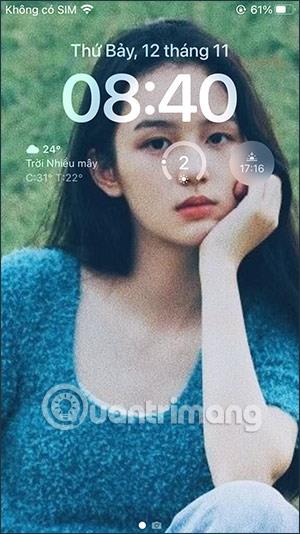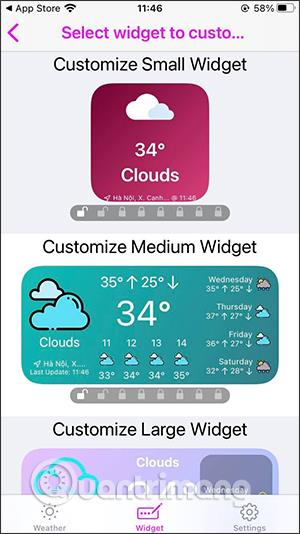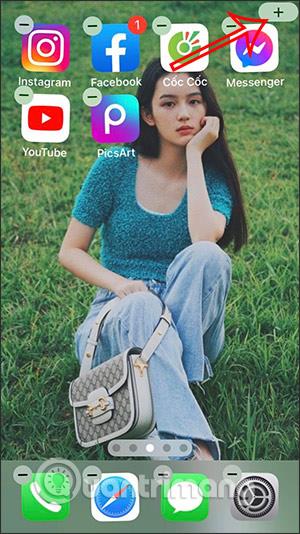Το iOS 16 υποστηρίζει πολλά γραφικά στοιχεία για εγκατάσταση και εμφάνιση στην οθόνη κλειδώματος, παρέχοντας γρήγορες πληροφορίες σε άτομα, όπως εγκατάσταση γραφικών στοιχείων Facebook στο iPhone ή εγκατάσταση γραφικών στοιχείων καιρού στην οθόνη κλειδώματος του iPhone. Με το βοηθητικό πρόγραμμα Weather στο iPhone σας, μπορείτε να παρακολουθείτε πληροφορίες σχετικά με τη θερμοκρασία, τη βροχόπτωση ή να παρακολουθείτε τον δείκτη UV απευθείας στο τηλέφωνό σας. Το παρακάτω άρθρο θα σας καθοδηγήσει στην παρακολούθηση των πληροφοριών καιρού στην οθόνη κλειδώματος του iPhone.
Οδηγίες για την παρακολούθηση του καιρού στην οθόνη κλειδώματος του iPhone
Βήμα 1:
Πρώτα απ 'όλα, στην οθόνη κλειδώματος, πατήστε παρατεταμένα στην οθόνη για επεξεργασία. Πατήστε το κουμπί Προσαρμογή για αλλαγή και, στη συνέχεια, πατήστε Κλείδωμα οθόνης .
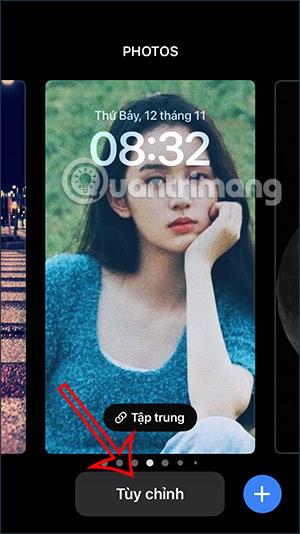

Βήμα 2:
Τώρα θα κάνουμε κλικ στο κουμπί Προσθήκη γραφικού στοιχείου για να εισαγάγετε το γραφικό στοιχείο καιρού στην οθόνη κλειδώματος του iPhone. Στη συνέχεια, θα δείτε διαθέσιμα γραφικά στοιχεία για να επιλέξετε, συμπεριλαμβανομένου του γραφικού στοιχείου θερμοκρασίας. Εάν θέλετε απλώς να παρακολουθείτε τη θερμοκρασία, κάντε κλικ και μετακινήστε αυτό το γραφικό στοιχείο στην ενότητα γραφικών στοιχείων.

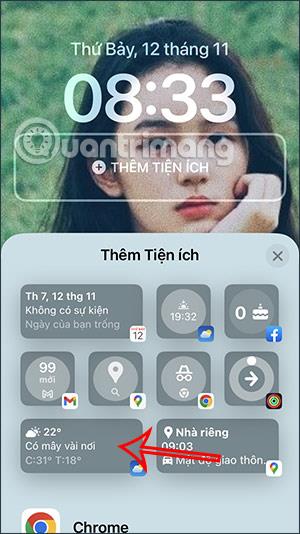
Βήμα 3:
Για να προσθέσετε περισσότερες πληροφορίες σχετικά με τον καιρό, κάντε κύλιση παρακάτω και κάντε κλικ στο Καιρός. Τώρα οι χρήστες θα βλέπουν όλα τα γραφικά στοιχεία πληροφοριών καιρού από τα οποία μπορείτε να επιλέξετε και να τα προσθέσετε στην οθόνη κλειδώματος του iPhone.
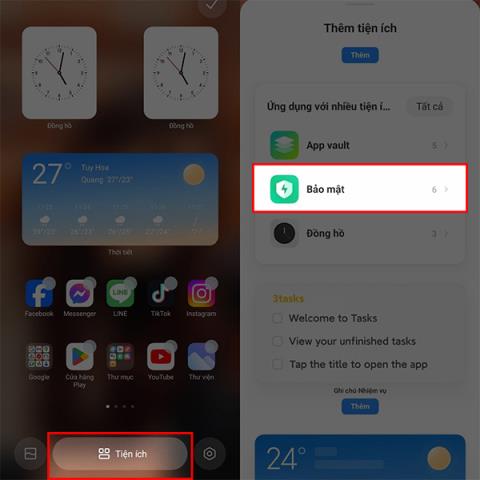

Σαρώνουμε προς τα δεξιά για να δούμε τα γραφικά στοιχεία καιρού και να επιλέξουμε ποιες πληροφορίες θέλετε να βλέπετε στην οθόνη κλειδώματος του iPhone.

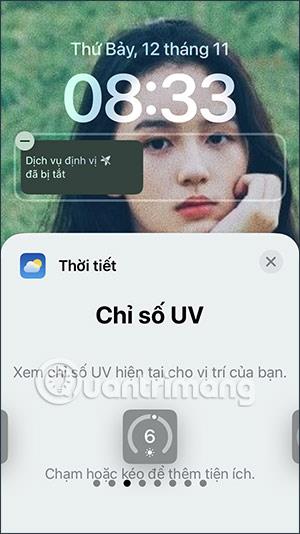
Ανάλογα με τις πληροφορίες καιρού, το μέγεθος του γραφικού στοιχείου θα είναι διαφορετικό για να επιλέξετε να το προσθέσετε στην οθόνη κλειδώματος του iPhone.

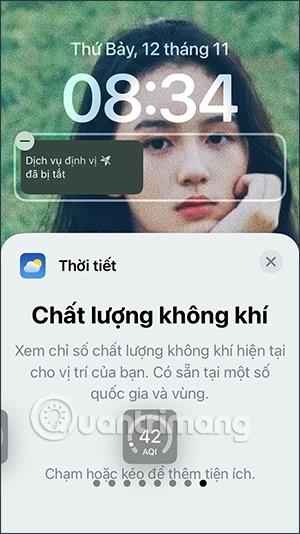
Όποιο γραφικό στοιχείο χρησιμοποιείτε, απλώς σύρετέ το στην περιοχή του γραφικού στοιχείου. Το αποτέλεσμα θα εμφανίσει πληροφορίες για τον καιρό στην οθόνη κλειδώματος του iPhone όπως φαίνεται παρακάτω.
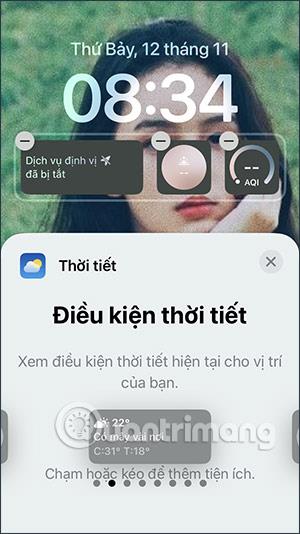
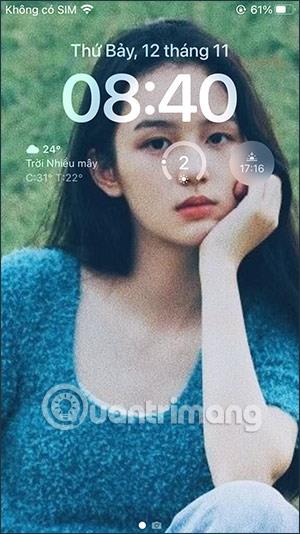
Οδηγίες βίντεο για την παρακολούθηση του καιρού στην οθόνη κλειδώματος του iPhone
Πώς να χρησιμοποιήσετε το βοηθητικό πρόγραμμα Hey Weather στο iPhone
Βήμα 1:
Πρώτα, κατεβάστε την εφαρμογή Hey Weather για iPhone σύμφωνα με τον παρακάτω σύνδεσμο.
Βήμα 2:
Στη συνέχεια, ανοίξτε την εφαρμογή Hey Weather και κάντε κλικ στο Widget στο κάτω μέρος της οθόνης. Αυτή τη στιγμή, η οθόνη εμφανίζει τους τύπους γραφικών στοιχείων της εφαρμογής, όπως Γραφικά στοιχεία υπογραφής, Προσαρμόσιμα γραφικά στοιχεία, Άλλα γραφικά στοιχεία. Κάντε κλικ για να επιλέξετε τον τύπο του γραφικού στοιχείου που θέλετε να εμφανίζεται.

Βήμα 3:
Στη συνέχεια, επιλέγουμε το μέγεθος για αυτόν τον τύπο γραφικού στοιχείου και επιλέγουμε το χρώμα εμφάνισης για το γραφικό στοιχείο καιρού που παρέχεται παρακάτω. Αλλάξτε το χρώμα στο Select Background Color και αλλάξτε τα σύμβολα στο widget στο Select Icons Style .
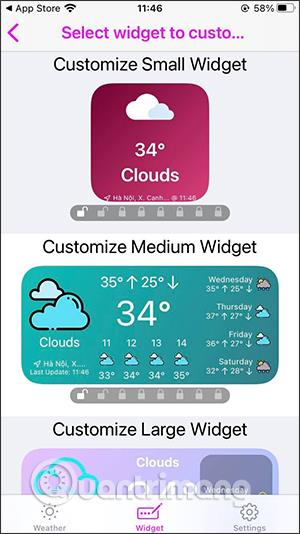

Βήμα 4:
Αφού επιλέξετε το χρώμα και το σύμβολο που θέλετε να χρησιμοποιήσετε, συνεχίστε να κάνετε κλικ στο εικονίδιο επιλογής στην επάνω δεξιά γωνία της οθόνης για αποθήκευση.

Βήμα 5:
Επιστρέψτε στη διεπαφή επί της οθόνης, πατήστε παρατεταμένα την οθόνη και επιλέξτε το εικονίδιο συν για να προσθέσετε ένα γραφικό στοιχείο. Θα δείτε τώρα το γραφικό στοιχείο Hey Weather για να κάνετε κλικ.
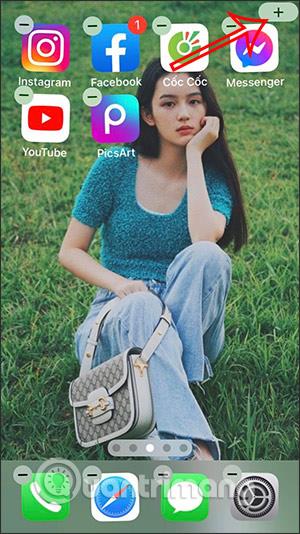

Βήμα 6:
Κάντε κλικ στο κουμπί Προσθήκη γραφικού στοιχείου στο κάτω μέρος της οθόνης και, στη συνέχεια, θα δείτε την οθόνη πρόγνωσης καιρού όπως παρακάτω.